用户在工作时会接收到格式为pdf的工作文件,根据需求会对其进行简单的处理,就需要利用相关的工具软件来解决,其中就会有用户选择使用轻闪PDF软件,这款软件为用户带来了丰富的功能,让用户可以对pdf文件进行阅读、编辑、合并、压缩或是提取文字等,能够很好的满足用户需求,因此轻闪PDF深受用户的喜爱,当用户在轻闪PDF软件中编辑pdf文件时,会在页面上看到插入的图片,用户想要将其导出到本地,就可以用鼠标右击图标,弹出右键菜单后,用户选择其中的提取图片选项即可解决问题,那么接下来就让小编来向大家介绍一下轻闪PDF把页面中的图片提取出来的方法教程吧,希望可以帮助到大家。
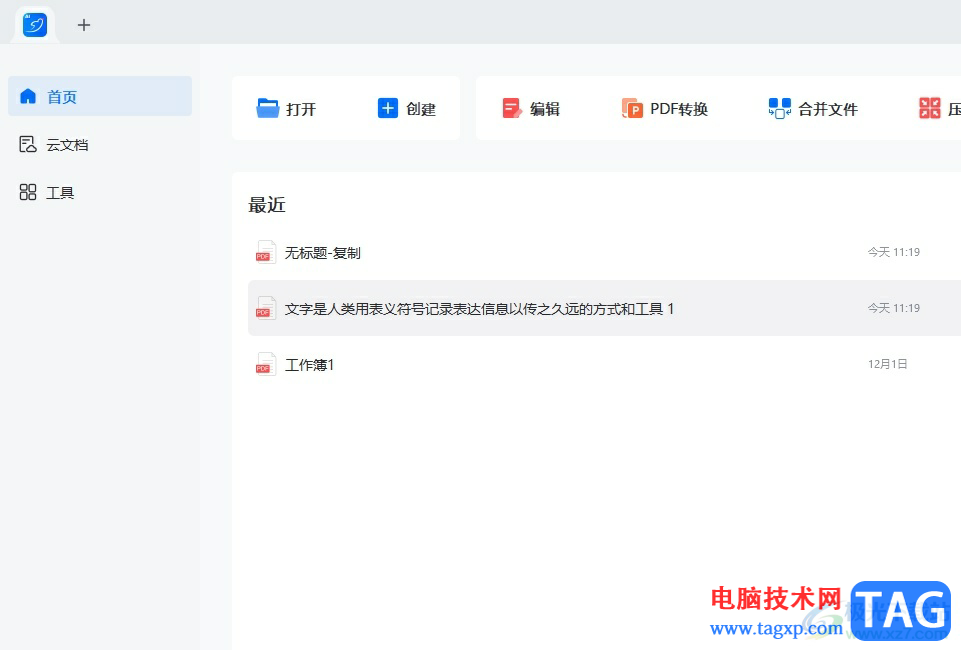
1.用户在电脑上打开轻闪PDF软件,并来到主页上点击最近打开板块中的pdf文件
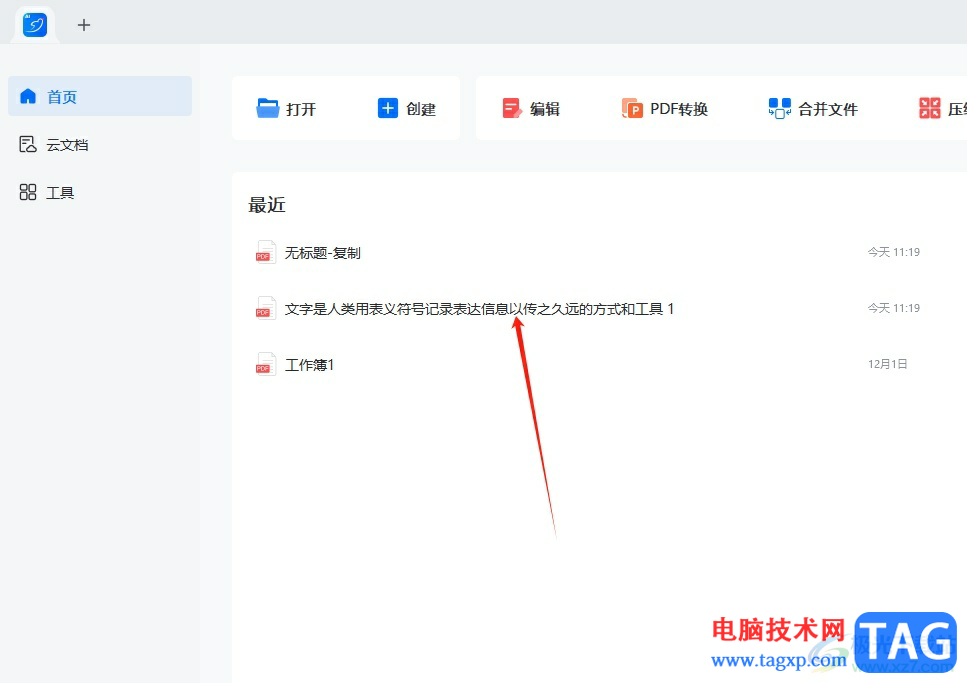
2.进入到编辑页面上后,用户可以看到显示出来的图片选项,想要将其导出需要用鼠标右键点击
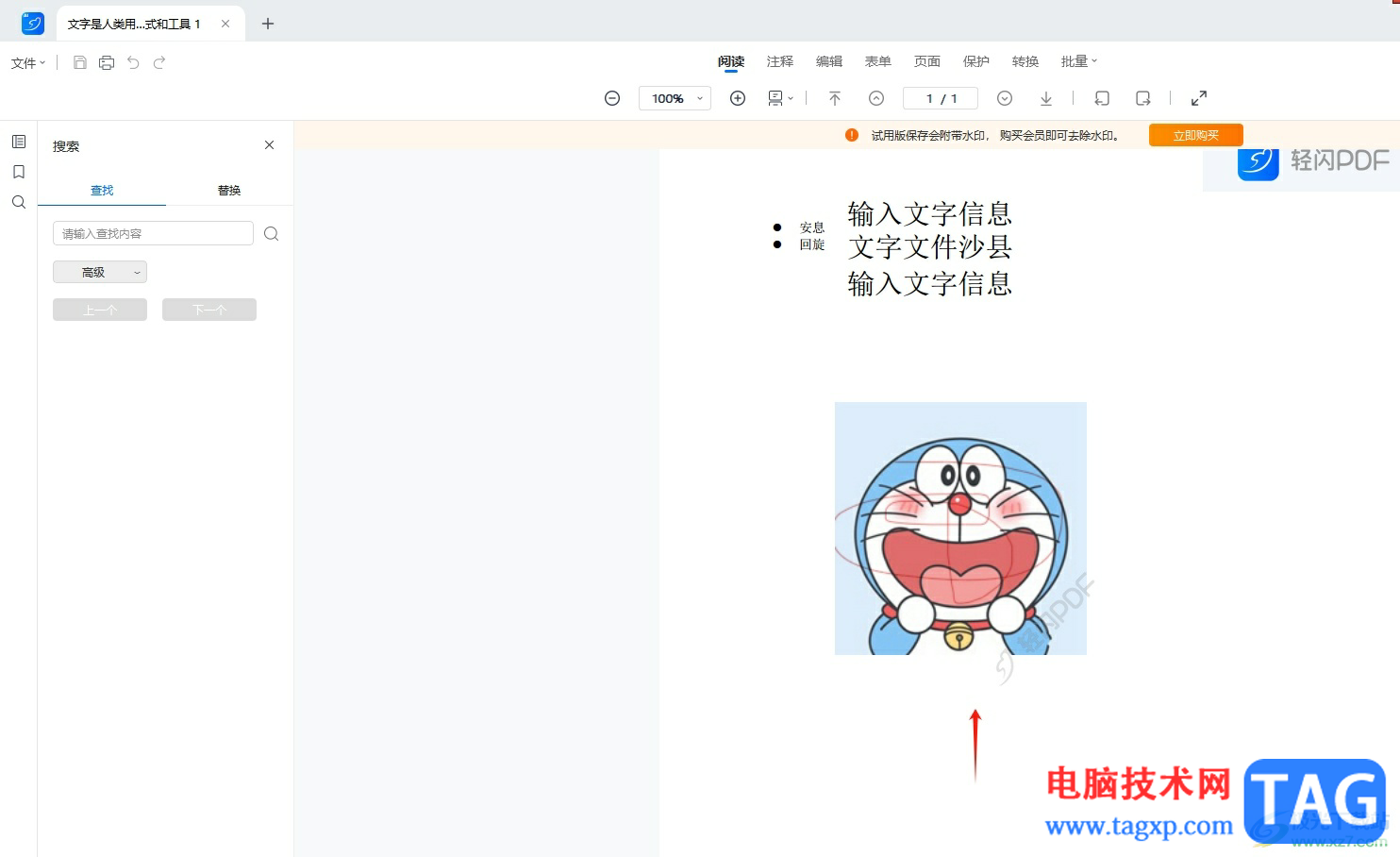
3.在弹出来的右键菜单中,用户选择其中的提取图片选项,将会打开新窗口
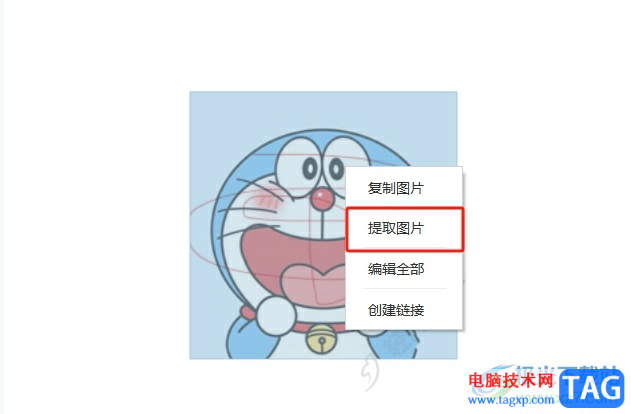
4.在弹出来的保存图片窗口中,用户设置好保存路径后按下保存按钮
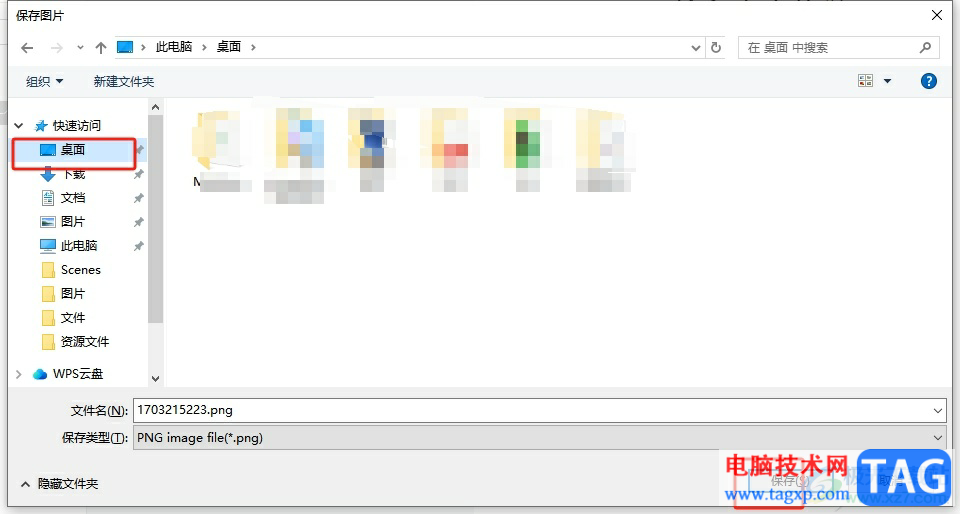
5.等待图片保存完成后,会在页面上弹出保存成功的提示窗口,用户按下右下角的打开按钮
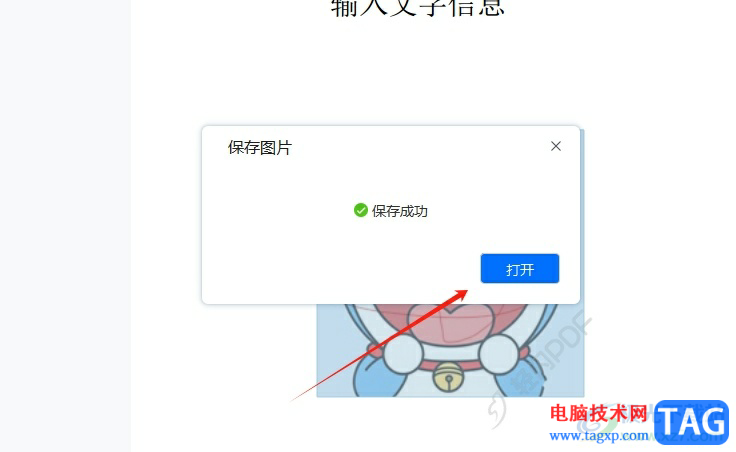
6.进入到文件夹窗口中,就可以双击图片查看保存效果了,如图所示
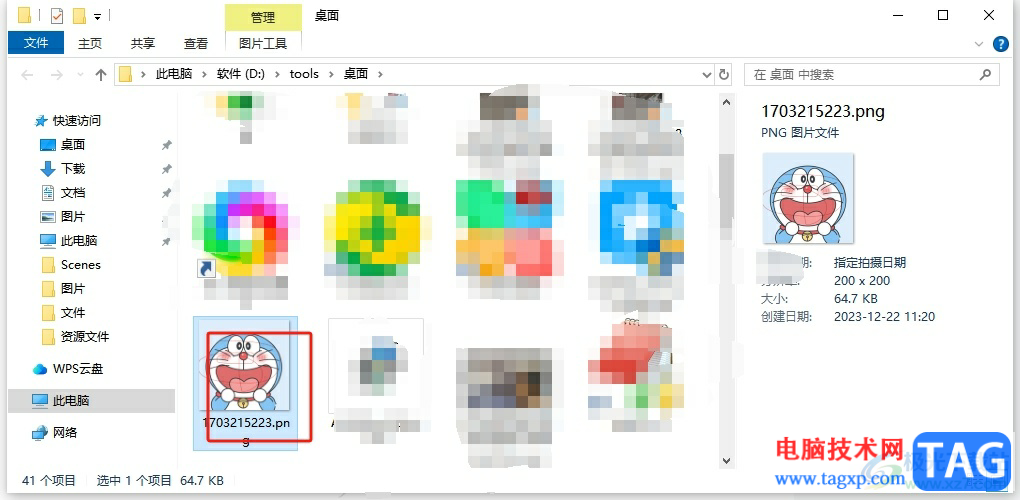
用户在编辑pdf文件时,会在页面上看到之前插入的图片,用户想将其导出到本地,就可以在右键菜单中点击提取图片选项,接着设置好保存路径并按下保存按钮即可,方法简单易懂,因此感兴趣的用户可以跟着小编的教程操作起来,只需简单几个步骤即可解决问题。
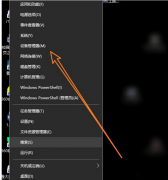 VMware(虚拟机)彻底卸载的操作步骤介绍
VMware(虚拟机)彻底卸载的操作步骤介绍
VMware(虚拟机)如何彻底卸载呢?今天小编就为大伙讲解VMware(......
 快速格式化U盘教程:U盘格式化时需要注
快速格式化U盘教程:U盘格式化时需要注
U盘在现代生活中扮演着不可或缺的角色,常用于数据传输、备份......
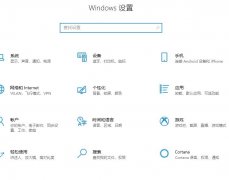 win102004流氓软件阻止方法
win102004流氓软件阻止方法
小伙伴在更新了win102004后总是会遇到流氓软件的自动下载,对电......
 Word2007如何添加美观的艺术字
Word2007如何添加美观的艺术字
Word2007如何添加美观的艺术字 Word2007添加美观的艺术字的操作步......
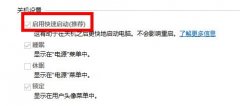 win10快速启动的坏处详细介绍
win10快速启动的坏处详细介绍
win10系统快速启动功能可以帮助用户更快速的启动来进行操作,......
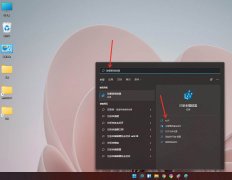
win11右键菜单怎么设置为win10经典样式呢?用习惯之前win10右键菜单模式,在用新的模式还是有些不习惯,接下来小编为大伙讲述win11右键菜单设置为win10经典样式方法内容,希望可以帮助到有需要...
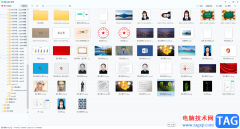
2345看图王是很多小伙伴都在使用的一款软件,在其中我们不仅可以查看各种格式的图片,如果有需要我们还可以进行截图操作。那小伙伴们知道2345看图王中进行截图操作的具体步骤吗,其实操...
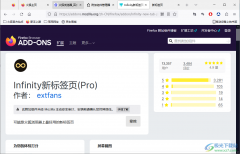
越来越多的小伙伴开始使用火狐浏览器,因为火狐浏览器中的功能十分的丰富,并且支持我们在浏览器中安装各种插件来拓展浏览器的功能,使其更符合我们的使用习惯。在使用火狐浏览器时,...

IBMSPSSstatistics简称为SPSS,这是一款非常专业的数据统计与分析软件,很多小伙伴都在使用。在IBMSPSSstatistics中有有一个加权个案功能,使用该功能我们可以个案加以不同的权重,方便后续使用特...

AdobePhotoshop是一款非常受欢迎的图片后期处理软件,在其中我们可以使用选框工具将需要的指定区域框选处理进行操作,比如我们可以将指定区域框选出来后填充其他颜色,或者进行复制粘贴,...
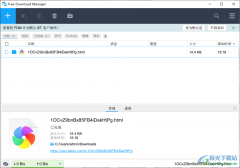
FreeDownloadManager简称fdm,是一款很好用的下载器,这是一款高速下载器,被很多小家伙伴用来下载很多的资源,可以将我们百度网盘中分享的文件进行下载,比如当你在百度网盘中想要将文件进...
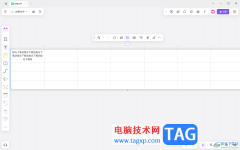
在pixso中进行白板文件的创建是非常实用的,里面提供的功能可以帮助你友好的编辑文件内容,一些小伙伴会在页面上插入表格,将一些数据内容通过表格统计出来,但是发现当输入到单元格中...
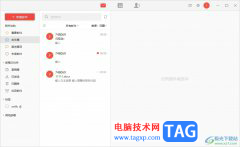
作为一款功能强大且实用的邮箱服务软件,阿里邮箱很适合不同类型的用户前来使用,因为阿里邮箱可以帮助用户更加轻松的管理邮件,而且能够保障数据的安全性,所以阿里邮箱很受用户的喜...
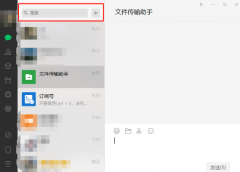
现在微信推出网页版,也可以看朋友圈了,同时添加不少实用功能,在微信网页版搜一搜怎样查找视频的呢?今日小编带来的这篇文章就为大伙分享网页版微信搜一搜查找视频技,一起来看看吧...
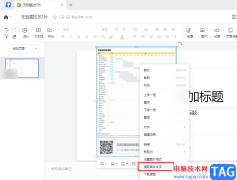
很多小伙伴在日常工作与生活中经常会出现需要提取图片中的文字内容的情况,这时,我们可以使用微信或是QQ中自带的文字识别功能,如果是需要在文档中对图片文字内容进行编辑,我们也可...

小鸟壁纸是很多小伙伴都在使用的一款软件,在其中我们可以自由设置喜欢的壁纸。小鸟壁纸还有一个“拉一拉”功能,打开软件后,界面上方会自动出现拉一拉图标,使用鼠标左键进行拖动可...

在各种视频中我们都会看到各种各样的特效效果,比如各种转场特效,各种模拟自然界的特效,如闪电特效等等。如果我们需要在Adobepremiere这款视频剪辑软件中为视频添加闪电特效,小伙伴们...
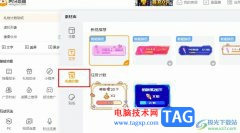
虎牙直播是很多小伙伴都在使用的一款直播软件,在这款软件中我们可以不断美化直播间,给直播间添加各种贴纸或是滚动字幕等。有的小伙伴想要在直播间添加礼物计数贴纸,方便自己查看收...

喵影工厂是一款视频剪辑神器,这款软件中提供多种特效效果,以及可以进行转场效果的添加并且还可以进行片头片尾的添加设置,当你想要通过喵影工厂进行视频素材的编辑,那么可能会对该...

idm下载器是一款非常火热的下载器软件,可以将网页视频进行快速下载到电脑中进行保存,也可以将自己百度云中存放的文件以及迅雷中存放的种子文件以及磁力链接等进行下载,因此idm下载器...